
Из своего опыта вижу, что простые действия помогают мозгу успокоится и преисполнится комфортом. А комфорт — первый звоночек того, что вы сейчас что-то упустите. Я стараюсь все простые действия приводить в своеобразные списки минимума. Когда ты идёшь по этому списку — всё просто и последовательно, не смотря на комфорт.
Данный лист минимума создан для движка (CMS) WordPress. Ориентирован он больше на тех, кто занимается разработкой и созданием сайтов на этом движке. Хотя вполне может пригодится заказчикам, чтобы проверить, всё ли по вашему сайту сделано исполнителем правильно.
И так. С чего же начать? Думаю как раз с этого списка.
Предварительная работа
Устанавливаем сайт — тут объяснять не буду.
1. Используем уникальный логин и пароль для администратора сайта
Самое часто нарушаемое правило, при создании сайта. Поверьте на слово. Как вариант можно использовать плагин “Strong Password Generator”.
2. Закрываем сайт от поисковиков на период разработки
Закрыть можно по следующему пути в админке: wp-admin/options-reading.php
Настройки > Чтение > Попросить поисковые системы не индексировать сайт
Setting > Reading > Discourage search engines from indexing this site
3. Создать заглушку сайта на период разработки
Довольно просто с помощью плагина: “Coming Soon Page & Maintenance Mode by SeedProd”. Те кому не надо видеть ваш сайт — будут видеть эту заглушку, остальные с помощью логина и пароля могу спокойно заходить на ваш сайт.
4. Время и дата
Выбрать временную зону, а также текущую дату и её формат для вашего сайта.
Настройки > Общие
Settings > General
5. Поменять название сайта
Очень важно поменять названия сайта. Мелочь, а забывается.
Настройки > Общие
Settings > General
6. Поменять настройки медиафайлов
Убрать галочку возле пункта “Помещать загруженные мной файлы в папки по месяцу и году”
Настройки > Медиафайлы
Settings > Media
7. Изменить название категории для записей
Изначально система всегда создаёт категорию по умолчанию под названием “Без категории” именно её мы и переименуем в “Блог” или “Новости”, в зависимости от того, что вы собираетесь делать размещать на сайте.
Записи > Рубрики
Posts > Categories
8. Настроить отображение постоянных ссылок
Чтобы порадовать поисковые системы выбираем “Название записи” (“Post name”).
Настройки > Постоянные ссылки
Settings > Permalinks
9. Для русскоязычной сборки устанавливаем плагин Cyr to Lat enhanced
В русскоязычной сборке адреса записей и страниц прописываются на русском языке, это довольно неудобно для работы СЕО специалистов. Так что лучше сразу переделать всё на латиницу.
10. Удаляем пример файла конфигурации
Можно смело удалять файл wp-config-sample.php из корневой директории вашего сайта.
11. Включаем режим отладки
В файле wp-config.php (лежит в корневой директории вашего сайта) находим строку:
define( ‘WP_DEBUG’, false ); и заменяем её на define( ‘WP_DEBUG’, true );
Что же, похоже вся предварительная работа нами проделана. Теперь начинаются действительно важные вещи.
Основная работа
1. Удалить стандартные материалы
При установки WordPress система создаёт для примера много стандартных материалов таких как:
- записи
- страницы
2. Добавить нужные страницы и записи
Перед созданием сайта всегда надо продумать его структуру, и делается это на самом первом этапе. На этом же этапе мы лишь добавляем нужные записи и страницы согласно нашему плану.
3. Добавить нужные категории для блога и новостей
Записи > Рубрики
Posts > Categories
4. Добавить записи
Не забывать расставить им категории
5. Артибут Alt
Проверить в библиотеке медиафайлов, чтобы у всех добавленных изображений были проставлены alt атрибуты.
6. Создать меню сайта
Внешний вид > Меню
Posts > Tags
7. Добавить автоматическую рассылку по подписке на новости*
* — если на сайте предусмотрена подписка на новости.
например плагин “MailChimp List Subscribe Form”
8. Добавить нужные плагины из списка:
- Akismet Anti-Spam — антиспам по формам.
- Page Builder от SiteOrigin — конструктор страниц
- SiteOrigin Бандл Виджетов
- Yoast SEO — сео надстройка
- BackUpWordPress
- Backup & Restore Dropbox
- Broken Link Checker
- Ninja Forms (или Contact Form 7)
- WP Super Cache
- WooCommerce
9. Создать меню социальных иконок (создать соц. профиле в сетях, если нет)
Проверить все статичные страницы и шаблонные на правильность отображения контента
10. Создать страницу 404
Попав на подобную страницу пользователь должен быстро понять:
- Что произошла ошибка.
- Что ему делать дальше.
11. Протестировать страницу поиска
В иерархии поиска от большего к меньшему.
12. Проверить пагинацию блога/новостей/каталога товаров
можно попробовать плагин Wp-pagenavi
13. Добавить favicon
Нужно придумать простую и запоминающуюся иконку, которая будет отображаться во вкладках браузера и некоторых поисковых системах.
14. Проверить хлебные крошки
Настройки есть в плагине Yoast SEO
15. Проставить “домашнюю” ссылку на логотип,
Большинство пользователей ожидают, при нажатие на логотип, попасть на главную страницу вашего сайта.
16. Убрать всю “рыбу” из текста
Некоторые дизайнеры заполняют «рыбой» текстовые блоки. Обычно это бывает текст «Lorem Ipsum…». Такие тексты можно выявить с помощью парсеров сайта типа: Screaming Frog или NetPeak.
Подготовка к запуску
Отлично, вся рутинная работа закончена, теперь подготовим свой сайт к бесперебойной работе.
1. Настройка бекапов
Если хостинг не позволяет сделать автоматическое создание бекапов, то можно сделать через BackUpWordPress — бекапы хранятся на самом хостинге, либо через Backup & Restore Dropbox — храняться на DropBox.com (надо создать отдельную учётную запись на этом сервисе)
2. Email администратора сайта
проверяем, что уведомления о состоянии сайта приходят на нужный почтовый адрес
Настройки > Общие
Settings > General
3. Проверка отображения сайта в разных браузерах
https://crossbrowsertesting.com/
4. Открыть сайт для поисковиков
убираем галочку
Настройки > Чтение > Попросить поисковые системы не индексировать сайт
Setting > Reading > Discourage search engines from indexing this site
5. Отключаем заглушку сайта
Скорее всего и плагин заглушки вам больше не понадобиться — его можно удалять.
6. Тестируем адаптивность дизайна
Google Mobile Friendly Test
https://search.google.com/test/mobile-friendly
И конечно не забывайте проверить как ваш сайт выглядит на мобильных устройствах. Особенно если вы собираетесь покупать платную рекламу на какую либо из страниц. Проверьте все самостоятельно. Зайдите с вашего мобильного телефона и проверьте, все ли понятно на странице.
7. Проверяем скорость загрузки сайта
PageSpeed Insights
https://developers.google.com/speed/pagespeed/insights/
Тут важно понять — есть у вас проблема или нет. Для поисковой системы Google важна скорость загрузки вашего сайта на мобильных устройствах. Мы поговорим об этом в отдельной статье.
8. Сжимаем изображения
Почти все изображения можно уменьшить без потери их качества. Используем плагины Compress JPEG & PNG images или Smush Image Compression and Optimization.
9. Проверяем наличие обновление для WP
Обычно система оповещает вас на почту о том, что доступны новые обновления.
10. Обновляем (если надо) все плагины
Обычно система оповещает вас о том, что доступны новые обновления.
11. Проверить исходящие ссылки с сайта
В идеале они все должны открываться в новом окне браузера. Для этого добавляем к тегу “a” атрибут target=”_blank”. Это можно проверить через Screaming Frog или Netpeak.
12. Проверить неработающие ссылки
Ищем неработающие ссылки с помощью плагина Broken Link Checker, или десктопных программ Screaming Frog, Xenu, Netpeak.
13. Меняем отображение страницы Логина и Админской части
Используем плагин White Label CMS
Настраиваем SEO
Сайт корректно работает и правильно отображается, но работа по нему ещё не закончена. Теперь надо заняться подготовкой сайта к поисковой оптимизации, чтобы поисковые работы типа Яндекса и Гугла могли его найти, правильно прочитать и выдать как можно более высокое место в своей поисковой выдаче.
В данном списке представлен лишь минимально необходимый набор.
Более подробно о данном пункте можно почитать в статье: План работ по созданию и продвижению сайта
Все проверки можно сделать с помощью:
Десктопные приложения:
- Screaming Frog
- Netpeak
- Xenu
Онлайн сервисы:
- Serpstat
- Site Checker
1. Разобраться с 301 редиректом
особенно с главной страницей сайтов и дублями
2. Сайт открыт для поисковиков
Ещё раз проверяем
Настройки > Чтение > Попросить поисковые системы не индексировать сайт
Setting > Reading > Discourage search engines from indexing this site
3. Используем на каждой странице тег H1
причем в единственном экземпляре
4. Используем на каждой странице тег H2
причем в единственном экземпляре
5. Проверяем наличие у всех изображений ALT
Текст в alt помогает поисковым системам понять, что изображено на картинке + добавить ваше изображение в поиск по картинкам.
6. Делаем карту сайта
Плагин Google XML Sitemaps
7. Проверяем настройки в файле Robots.txt
Обязательно добавляем ссылку на sitemap
8. Выбираем домен с www или без
Склеиваем на главное зеркало
9. Регистрация сайта в вебпанелях
yandex.webmaster
можно подключить их к плагину Yoast SEO, чтоб видеть вопросы и ошибки прямо в админке сайта.
10. Проверяем хлебные крошки по всему сайту
Хлебные крошки должны отражать структуру вашего сайта. По ним посетитель будет ориентироваться на ваших страницах.
11. Проверяем длину заголовков
Не более 55 символов, используем Yoast SEO
12. Проверяем длину описания страничек
Не более 155
13. Добавляем релевантные ключевые слова к страницам
Это отдельная большая тема.
14. Проверяем дубли контента
Проверить можно через панели поисковых систем либо Screaming Frog.
15. Перелинковка через Текстовые Анкоры
На каждую страницу сайта должна вести как минимум одна текстовая ссылка с ключами от этой страницы.
16. Проверяем работоспособность исходящих ссылок
Странно будет, если со своих страниц вы будете отправлять посетителей в никуда.
17. Установка мониторинга GTmetrix
Мониторинг работы сайта от третьей стороны. Заходы по расписанию и отправка отчётов.
18. Увеличиваем скорость загрузки сайта
Используем подсказки Google PageSpeed Insights
19. Исправляем ошибки в мобильном тесте
20. Используем Schema Creator
Структурируем информацию, подсказываем поисковой системе что и для чего.
Подробная документация на русском ruschema.org, но из своего опыта лучше смотрите своих конкурентов на поисковой выдаче и проверяйте как организована микроразметка у них.
Пример работы с разметкой Статьи можно посмотреть тут: Продвижение сайта по имени Автора
21. Регистрируемся в агрегаторах локального бизнеса
Регистрация, оформление страниц и подтверждение всех данных.
22. Устанавливаем средства аналитики
Гугл Аналитика и Яндекс Метрика. В идеале надо настроить ещё и цели — действия, которые вы ожидаете от пользователей.
23. Чистим аналитику
Убираем IP офиса, дома и заказчика из учёта посещений.
24. Проверить орфографию всех материалов на сайте.
Пунктуация, лишние пробелы также учитывать.
Проверить можно на text.ru или расширением Screaming Frog.
25. Добавляем социальные закладки на страницы с контентом.
Например можно эти: https://yandex.ru/dev/share/
Безопасность сайта
Сделайте мне сайт, быстрый, надёжный и чтобы… не на WordPress. Меня постоянно взламывают.
1. Запрещаем просмотр директорий сайта
добавляем строку в .htaccess
Options All -Indexes
2. Подключение мониторинга технического состояния сайта
Плагин Plugin Performance Profiler
3. Удаляем файлы установки и обновления CMS
Проверяем что нет файлов /wp-admin/install.php, /wp-admin/upgrade.php, делаем это после каждого обновления движка сайта.
4. Делаем ограничение на количество ввода логина и пароля.
Настраивается в плагине Limit Login Attempts
5. Настраиваем плагин ithemes security
6. Закрываем файл wp-config.php
добавляем в .htaccess
<files wp-config.php>
order allow,deny
deny from all
</files>
7. Отключаем редактор тем и плагинов из админки
Ищем в файле строку config.php
define( ‘disallow_file_edit’, false);
меняем на
define( ‘disallow_file_edit’, true);
8. Скрываем версию WordPress
в файле function.php (директория активной Темы) добавляем код
function remove_version() {
return »;
}
add_filter(‘the_generator’, ‘remove_version’);
9. Скрываем информацию об ошибки ввода логина или пароля
в файле function.php (директория активной Темы) добавляем код
function wrong_login() {
return ‘Wrong username or password.’;
}
add_filter(‘login_errors’, ‘wrong_login’);
Ведение сайта
Теперь у нас всё работает и всё настроено. Но это не значит, что про сайт можно забыть. Существует ряд регулярных работ, которые стоит делать время от времени.
1. Убрать спам из комментариев
С помощью плагина Delete All Comments Easily
2. Тестирование форм
Это лучше делать на регулярной основе. Вам важно понимать, что пользователи могут с вами связаться. Ведь основная цель сайта заключается в этом.
3. Проверка неработающих ссылок
Сайт меняется, что-то вы подправили и теперь это перестало работать. Делайте регулярные проверки.
4. Проверить ответы на все комментарии пользователей
Людям нравится, когда им отвечают.
5. Обновить плагины
Регулярно обновляйте плагины.
6. Проверить работают ли Бекапы
Проверяйте, что бекапы сохраняются с выбранной регулярностью.
7. Проверить показания по средствам аналитики
Смотрите стандартные отчеты, чтобы следить за скачками в посещениях вашего сайта.
8. Проверить вебпанели
Если у вас появятся ошибки на сайте, мешающие работе поисковых систем — вы увидите их в вебпанелях.
Дополнительная работа
Вся основная работа сделано, теперь можно поправить мелочи. Делается всё в файле wp-config.php
Отключаем Debug Mode
define( ‘WP_DEBUG’, true ); и заменяем её на define( ‘WP_DEBUG’, false );
Отключаем обновление WordPress
define( ‘AUTOMATIC_UPDATER_DISABLED’, true );
define( ‘WP_AUTO_UPDATE_CORE’, true );
Корзина
define(‘EMPTY_TRASH_DAYS’, 7);
PS.
Вся информация из листа минимума актуальна 16.07.2021. Всё меняется и дорабатывается, поэтому через какое-то время лист минимума может стать менее актуальным, чем он есть сейчас.
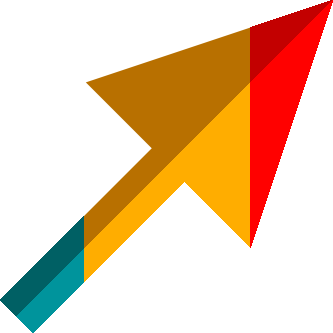
А не скрытая ли это реклама парсера Screaming Frog? 🙂
Вероятно я уже стал адвокатом данной программы. 95% SEO работы я делаю с её помощью. При этом в последних версиях появилась возможность сравнивать проверки, что по сути в разы увеличило функциональность программы.
Движок меняется. Смысла в подобных статьях почти нет.